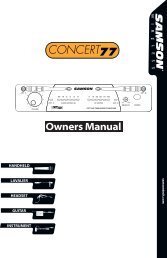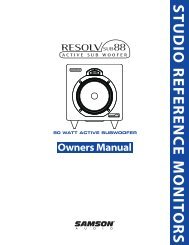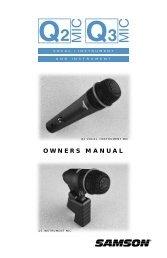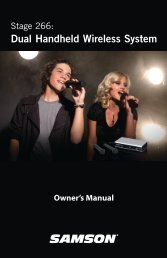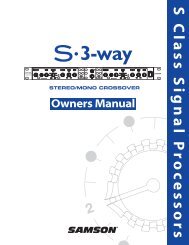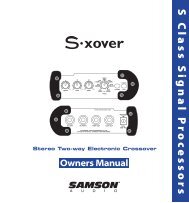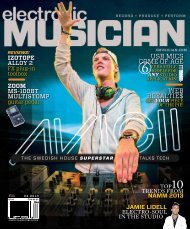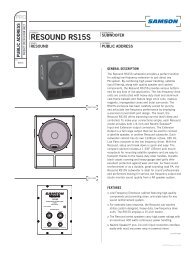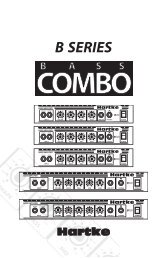Create successful ePaper yourself
Turn your PDF publications into a flip-book with our unique Google optimized e-Paper software.
GAIN<br />
CLIP<br />
10<br />
10<br />
10<br />
10<br />
5<br />
15<br />
5<br />
15<br />
5<br />
15<br />
5<br />
0<br />
5<br />
0 10<br />
0<br />
PAN<br />
L<br />
30<br />
0<br />
0<br />
0<br />
60<br />
HF<br />
5 12K<br />
10<br />
15<br />
MF<br />
5 2.5K<br />
10<br />
15<br />
LF<br />
5 80Hz<br />
10<br />
15<br />
AUX<br />
R<br />
10<br />
5<br />
0<br />
10<br />
10<br />
15 15<br />
20<br />
20<br />
30<br />
40<br />
REC<br />
5<br />
30<br />
40<br />
GAIN<br />
CLIP<br />
10<br />
10<br />
10<br />
10<br />
5<br />
0<br />
5<br />
5<br />
15<br />
5<br />
15<br />
5<br />
15<br />
0 10<br />
0<br />
PAN<br />
L<br />
30<br />
0<br />
0<br />
0<br />
HF<br />
5 12K<br />
10<br />
15<br />
MF<br />
5 2.5K<br />
10<br />
15<br />
LF<br />
5 80Hz<br />
10<br />
15<br />
AUX<br />
R<br />
10<br />
5<br />
0<br />
10<br />
10<br />
15 15<br />
20<br />
20<br />
30<br />
40<br />
REC<br />
5<br />
30<br />
40<br />
10<br />
10<br />
10<br />
10<br />
5<br />
0<br />
5<br />
5<br />
15<br />
5<br />
15<br />
5<br />
15<br />
LINE IN<br />
0 10<br />
0<br />
BAL<br />
L<br />
0<br />
0<br />
0<br />
HF<br />
5 12K<br />
10<br />
15<br />
MF<br />
5 2.5K<br />
10<br />
15<br />
LF<br />
5 80Hz<br />
10<br />
15<br />
AUX<br />
R<br />
10<br />
5<br />
0<br />
10<br />
10<br />
15 15<br />
20<br />
20<br />
30<br />
40<br />
REC<br />
5<br />
30<br />
40<br />
10<br />
10<br />
10<br />
10<br />
5<br />
0<br />
5<br />
5<br />
15<br />
5<br />
15<br />
5<br />
15<br />
LINE IN<br />
0 10<br />
0<br />
BAL<br />
L<br />
0<br />
0<br />
0<br />
HF<br />
5 12K<br />
10<br />
15<br />
MF<br />
5 2.5K<br />
10<br />
15<br />
LF<br />
5 80Hz<br />
R<br />
10<br />
15<br />
AUX<br />
10<br />
5<br />
0<br />
10<br />
10<br />
15 15<br />
20<br />
20<br />
30<br />
40<br />
REC<br />
5<br />
30<br />
40<br />
LEFT/MONO<br />
AUX RET<br />
RIGHT<br />
2T IN<br />
AUX RETURN<br />
5<br />
C/ROOM<br />
+PHONES<br />
5<br />
LEFT<br />
CR OUT<br />
RIGHT<br />
2T OUT<br />
LEFT<br />
MIX OUT<br />
RIGHT<br />
LEFT RIGHT LEFT RIGHT<br />
2TK TO RETURN<br />
5<br />
0 10<br />
0 10<br />
MIX/2T<br />
0 10<br />
10<br />
5<br />
0<br />
5<br />
AUX OUT<br />
MONO OUT<br />
5<br />
0 10<br />
10<br />
10<br />
10<br />
10<br />
15 15 15<br />
20<br />
20<br />
20<br />
30<br />
40<br />
48V<br />
10<br />
5<br />
0<br />
5<br />
30<br />
40<br />
PEAK<br />
+6<br />
0<br />
-6<br />
-20<br />
POWER<br />
5<br />
0<br />
5<br />
30<br />
40<br />
Utilisation de la console <strong>MDR6</strong><br />
Utilisation du mode HDM (HARD DISK MODE)<br />
La console <strong>MDR6</strong> offre un mode HDM (HARD DISK MODE) qui lui est spécifique et conçu pour son utilisation avec les systèmes<br />
d’enregistrement sur ordinateur (Direct-to-Disc). C’est la première fois qu’une telle fonction d’affectation du trajet<br />
du signal et de Monitoring est disponible sur une console de cette compacité. La fonction HDM offre un Bus d’enregistrement<br />
et un circuit d’écoute spécifique à l’utilisation en D-t-D.<br />
FRANÇAIS<br />
Lorsque vous utilisez la console en mode HDM, la <strong>MDR6</strong> active le Bus RECORD et un mode spécial d’écoute (2-Track). La<br />
fonction HDM vous permet d’assigner n’importe quelle voie au Bus d’enregistrement RECORD. La sortie 2-Track (située<br />
dans la section Master) transmet alors le mixage du Bus RECORD. Vous pouvez alors toujours mixer le retour 2-Track, la<br />
différence étant que le signal n’est pas enregistré étant donné qu’il n’est dirigé vers le Bus RECORD (sortie 2-Track Out).<br />
Par conséquent, si votre votre système D-t-D est connecté aux entrées et sorties 2-Track, vous pouvez écouter le signal<br />
MIC/LINE 1 MIC/LINE 2 MIC/LINE 3/4 MIC/LINE 5/6<br />
MASTER SECTION<br />
de sortie de votre enregistreur D-t-D tout en écoutant les voies d’entrées de la console <strong>MDR6</strong>. En écoutant les pistes que<br />
vous enregistrez directement à l’aide des faders de voies, vous évitez toute boucle de retour du signal que vous êtes<br />
en train d’enregistrer, évitant ainsi tous les problèmes 3/L de 5/L<br />
retard et de latence. Suivez l’exemple ci-dessous 5 5 60<br />
-26 +26 -26<br />
: 4/R<br />
6/R<br />
Placez les Faders de voies de la <strong>MDR6</strong> au minimum et<br />
les faders MIX L/R MIX sur “0”. Pour cet exemple, nous<br />
allons tout d’abord enregistrer une séquence de piste de<br />
batterie à partir d’un clavier MIDI (ou tout type de signal<br />
stéréo), puis nous allons rajouter une deuxième passe<br />
d’enregistrement en écoutant la première passe. Si vous<br />
utilisez une boucle importée ou un séquenceur interne,<br />
passez la section sur l’enregistrement et allez directement<br />
à la deuxième passe.<br />
_ _ _ _<br />
+26<br />
MONO<br />
HARD<br />
DISK<br />
MODE<br />
MASTER SECTION<br />
_<br />
_<br />
Enregistrement en mode HDM<br />
CHANNEL 1 CHANNEL 2 CHANNEL 3/4<br />
1. Connectez la sortie de votre carte son à l’entrée 2-<br />
Track et connectez la<br />
sortie 2-Track Out à l’entrée de votre carte son.<br />
CHANNEL 3/4 CHANNEL 5/6 PHONES<br />
L MIX R<br />
2. Connectez les sorties de votre clavier MIDI aux entrées des voies 5/6.<br />
<br />
<br />
<br />
<br />
3. Appuyez sur la touche HDM de la section MASTER..<br />
4. Appuyez sur la touche RECORD des voies 5/6. La Led de voie REC clignote, indiquant<br />
que la voie est assignée au Bus RECORD.<br />
<br />
<br />
<br />
5. Montez le Fader de la voie 5/6 vers la position “0”.<br />
<br />
<br />
<br />
<br />
6. Réglez maintenant le niveau d’écoute en lançant le séquenceur MIDI en montant<br />
progressivement le volume Control Room jusqu’à obtenir le niveau d’écoute souhaité.<br />
Si le niveau est trop faible, augmentez le niveau de sortie sur votre Clavier. Si le<br />
son est distordu, baissez le niveau sur le clavier.<br />
<br />
<br />
<br />
<br />
<br />
<br />
<br />
<br />
7. Sur votre ordinateur, placez en pause d’enregistrement la piste que vous souhaitez<br />
enregistrer et réglez le niveau d’enregistrement comme indiqué dans le manuel de<br />
votre logiciel D-t-D.<br />
<br />
<br />
<br />
<br />
<br />
<br />
<br />
<br />
8. Lancez l’enregistrement depuis le logiciel D-t-D et lancez la lecture sur le séquenceur<br />
MIDI.<br />
<br />
<br />
30